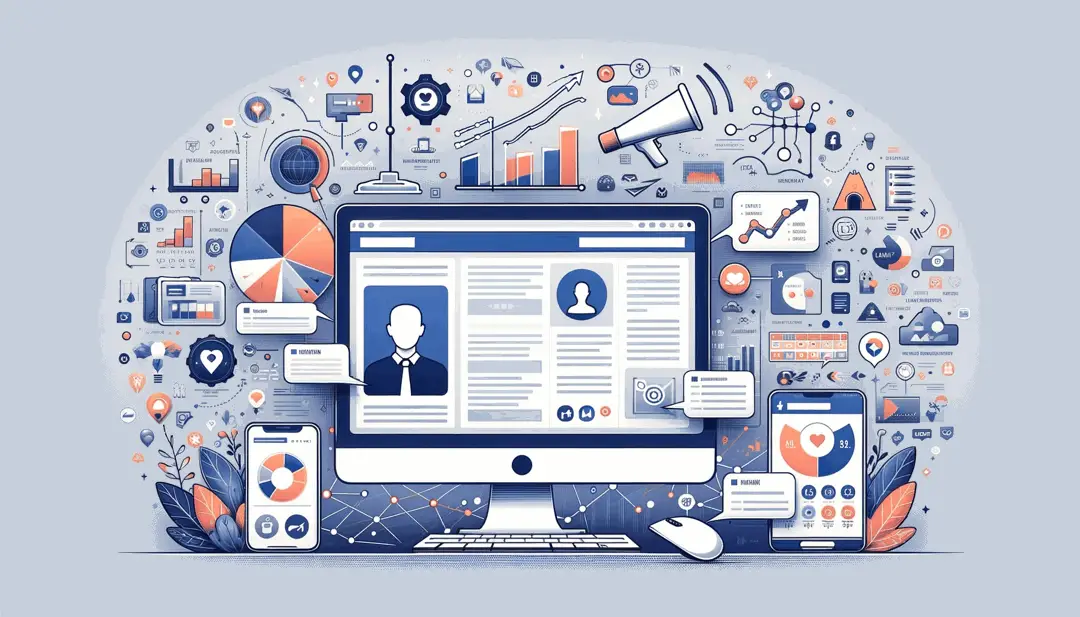Facebook-Pagina-Beheerder: Wat U Moet Weten?
Van een gewoon sociaal netwerk voor communicatie, is Facebook lang veranderd in een krachtig hulpmiddel voor het bevorderen van een bedrijf. Daarom wordt de meest nauwlettende aandacht besteed aan de kwesties van beveiliging en bronbeheer. De ontwikkelaars hebben verschillende soorten beheerders gecreëerd met strikt gescheiden bevoegdheden.
Maak een Facebook-businesspaginaVoordat u iemand benoemt als beheerder van uw pagina, moet u zorgvuldig de mogelijkheid van de rol bestuderen die aan hem wordt toegewezen. Bovendien moet u heel voorzichtig zijn bij het kiezen van wie toegang krijgt tot de wachtwoorden van de account en alle informatie die op de pagina beschikbaar is. Een gewetenloze beheerder kan verschillende schadelijke en illegale acties uitvoeren, zoals het verplaatsen van een Facebook-pagina, het sluiten, het verwijderen van inhoud of het blokkeren van bezoekers, enz.
Er moet aan worden herinnerd dat de Facebook-ondersteuningsservice geen aanvraag in overweging neemt om de rol van een beheerder of manager te wijzigen, hun wachtwoorden te herstellen of te wijzigen, de toegang te blokkeren, de toegang te blokkeren en andere acties om iemands illegale activiteiten te stoppen. De officiële positie van het bedrijf is als volgt - klachten over de acties van de door u aangewezen beheerder, evenals maatregelen om zijn activiteiten te onderdrukken, worden alleen door een rechterlijke beslissing beschouwd. Ondersteuningsfuncties omvatten geen onderzoeken en waarheidszoeking. Daarom is de bescherming van de pagina en de informatie die er is, volledig op de verantwoordelijkheid van de eigenaar.
Hoe een Facebook-pagina-eigenaar te veranderen?Beheerdersrollen
Als u uw Facebook -pagina kunt beheren, meldt u zich aan bij Facebook vanaf uw computer en schakelt u over naar uw pagina. Klik op de pagina op de pagina beheren en selecteer de toegang tot de pagina. Klik op het pictogram naast de naam van de persoon en selecteer wijzigingsmachtigingen. Druk op de schakelaars of om de functies te selecteren die deze persoon kan regelen.
Op deze eenvoudige manier kunt u Facebook -beheerder toegang geven. Maar dit is verre van de enige manier.
Facebook biedt momenteel zes verschillende beheerdersrollen, met strikt gedifferentieerde rechten:
Facebook-pagina-beheerder
The Facebook-pagina-beheerder has maximum manager rights. He can appoint others as an administrator and assign them certain roles, provide access to various settings and functions of the page. In addition, he can perform a full list of content management actions: creating, editing, deleting posts, sending messages and moderating comments. And also, perform all actions with commercial content - create advertisements, promotions and commercial publications. Also, the page administrator can block any users or administrators (of this particular page) and create live broadcasts.
Editor
Editor - Bijna alle functies van de pagina-beheerder zijn voor hem beschikbaar. Behalve voor het werken met beheerdersrollen;
Moderator
Moderator - heeft een beperkte contentmanagementmogelijkheden. In de regel kan hij werken met opmerkingen en berichten, zowel algemene als advertenties, het bekijken van statistieken en blokkerende gebruikers;
Adverteerder
Adverteerder - has access only to the section for creating advertising and working with it;
Analist
Analist - the rights are limited exclusively to work with statistical data;
Representative Page Live - Rechten beperkt tot het gedeelte over het werken met live-uitzendingen.
Kenmerken en functies van de pagina-beheerder
De Facebook-pagina Beheerderspecialist heeft toegang tot de volgende functies:
- Publiceer de volledige pagina;
- Het blokkeren van toegang tot privé-berichten en publicaties;
- Verschillende beperkingen instellen: leeftijd, regionaal, enz.;
- Verwijder of verplaats uw Facebook-pagina.
Deze functies worden daarom vrij zelden gebruikt, daarom zijn de rechten van de redacteurrol voldoende voor de betrokken inhoud of SMM-manager om de pagina te beheren.
Toewijzen, wijzigen van rollen en het verwijderen van een beheerder
Alleen de paginabeheer heeft het recht om rollen toe te wijzen, te wijzigen of te verwijderen uit de lijst met beheerders. Alle bovenstaande acties kunnen worden uitgevoerd in het menu-item Instellingen - pagina-rollen. Volg de onderstaande procedure om een nieuwe beheerder aan te geven:
- Vul in het tabblad Pagina-rollen het veld in voor het invoeren van een naam. Als de toekomstige beheerder is opgenomen in de lijst met contacten, is dat, is een vriend, nadat hij na het invoeren van de eerste letters, moet zijn naam op zichzelf in de lijst verschijnen. Als buitenspecialisten worden uitgenodigd voor de rol van beheerder, moet u het e-mailadres invoeren waarmee deze persoon op Facebook is geregistreerd;
- Om een specifieke beheerderrol toe te wijzen, moet u naar het bijbehorende pop-upmenu gaan door op de knop Editor te klikken. De overeenkomstige rol wordt geselecteerd uit de lijst die verschijnt;
- Druk na het invullen van alle velden op de knop Toevoegen. Om de acties te bevestigen, vraagt het systeem u om uw wachtwoord in te voeren om in te loggen op Facebook.
Om de rol van de beheerder te wijzigen, voert u het tabblad Pagina-rollen in;
- Hun lijst met beheerders wordt geselecteerd door degene waarvan de rol moet worden gewijzigd. Klik naast de naam op de knop Bewerken;
- Een nieuwe rol is geselecteerd uit het menu dat verschijnt;
- De actie wordt bevestigd met de knop Opslaan.
Het raken van de beheerder wordt gedaan door de volgende acties:
- Pagina-rollen
- Bewerken naast de geselecteerde admin;
- Verwijderen in het menu dat verschijnt;
- Bevestigen en voer uw Facebook-aanmeldingswachtwoord in.